Comment supprimer le profil utilisateur dans Windows 10 sans supprimer le compte
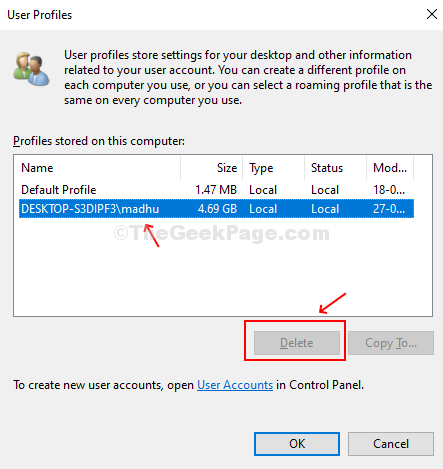
- 4785
- 771
- Zoe Dupuis
Si vous cherchez à modifier toutes les préférences et paramètres pour toutes vos applications et Windows pour un utilisateur, vous êtes au bon endroit. Il est possible que votre compte d'utilisateur soit corrompu, ou vous souhaitez simplement changer les paramètres des paramètres par défaut.
Pour y parvenir, vous pouvez supprimer le profil utilisateur sans supprimer le compte d'utilisateur. Nous supprimerons le profil utilisateur et non le compte d'utilisateur. De sorte que lorsque vous vous connectez, un nouveau profil est automatiquement créé pour le même compte d'utilisateur. Voyons comment.
*Note: Tout d'abord, assurez-vous que votre compte utilisateur a les droits administratifs. De plus, vous ne pouvez pas supprimer le profil du compte actuellement actif. Vous devrez d'abord vous connecter à partir de celui que vous souhaitez supprimer le profil et vous connecter avec un compte utilisateur différent.
Méthode 1: Comment supprimer le profil utilisateur dans les propriétés du système avancé Windows 10
Étape 1: Presse Clé Windows + R ensemble sur votre clavier pour ouvrir le Courir boîte. Tapez le texte ci-dessous dans la case et appuyez sur Entrer pour ouvrir le avancé Propriétés du système boite de dialogue:
SystèmeProperties Advanced
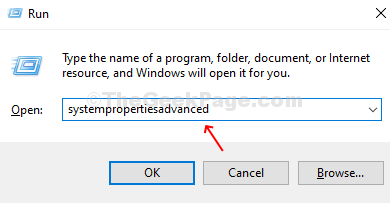
Étape 2: Dans le Propriétés du système boîte de dialogue, sous le Profil de l'utilisateur Section, cliquez sur le Paramètres bouton.
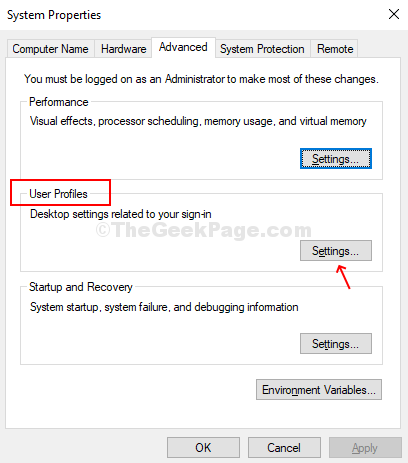
Étape 3: Dans le Des profils d'utilisateurs fenêtre, sélectionnez le profil utilisateur que vous souhaitez supprimer et cliquez sur le Supprimer bouton.
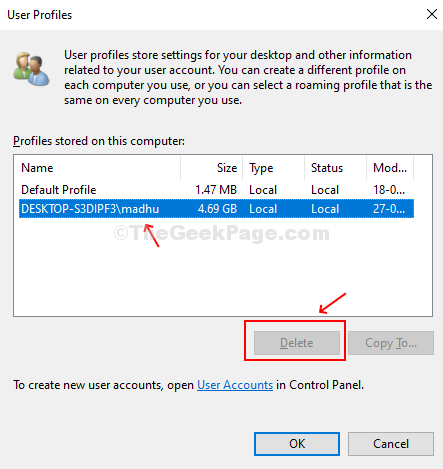
Confirmez la demande dans l'invite en cliquant sur oui et le compte utilisateur est supprimé. Lorsque vous vous connectez la prochaine fois, votre profil utilisateur est à nouveau créé automatiquement, avec tous les paramètres par défaut.
Méthode 2: Comment supprimer le profil utilisateur dans Windows 10 manuellement
Étape 1: Ouvrir le File Explorer (ce PC) et double-cliquez sur le OS C: dossier pour l'ouvrir.
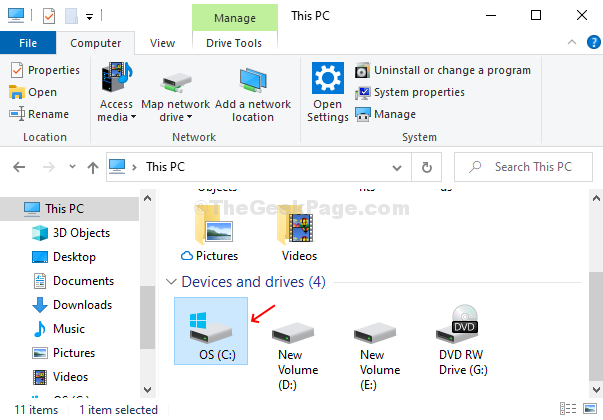
Étape 2: Dans le OS C: dossier, localisez et double-cliquez sur le Utilisateurs dossier.
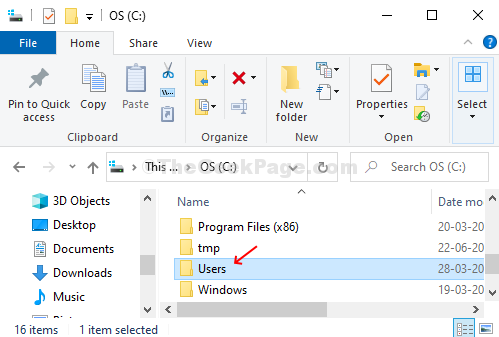
Étape 3: Cliquez avec le bouton droit sur le Profil de l'utilisateur Vous souhaitez supprimer et cliquer sur Supprimer à partir du menu contextuel.
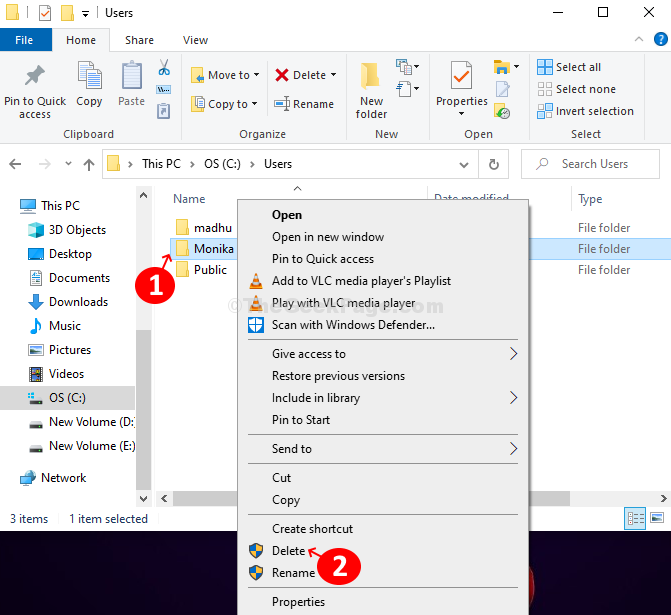
Étape 4: Maintenant, appuyez sur Clé Windows + R ensemble sur le clavier pour ouvrir le Courir boîte, tape Regedit Dans la boîte et frapper Entrer Pour ouvrir le Éditeur de registre.
Étape 5: Dans le Éditeur de registre fenêtre, accédez au chemin ci-dessous:
Hkey_local_machine \ logiciel \ Microsoft \ windows nt \ currentversion \ profilelist
Passez les sous-clés sur le côté gauche de la fenêtre sous Liste de profils. Cliquez sur chacun d'eux et sur le côté droit de la fenêtre ProfilImagePath valeur de chaîne. Double-cliquez dessus pour ouvrir et vérifier le Données de valeur. Le Données de valeur le champ montre le profil de l'utilisateur. Cela vous aidera à trouver quel sous-ciel est associé au Profil utilisateur supprimé.
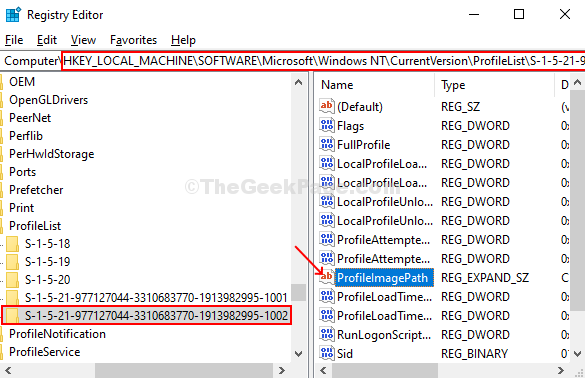
Étape 6: Dans le Modifier la chaîne fenêtre, vérifiez le Données de valeur champ qui montre le Profil utilisateur supprimé. Maintenant que vous savez que c'est le ProfilImagePath lié au Profil utilisateur supprimé, Supprimer que chaîne.
Le Profil de l'utilisateur car le compte associé est maintenant supprimé. Une fois que vous vous connectez, il sera recréé avec les paramètres et options par défaut.
- « Le service n'a pas répondu au code d'erreur de démarrage ou de demande de contrôle 1053 dans Windows 10
- La structure du disque est corrompue et une erreur illisible dans Windows 10 »

